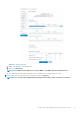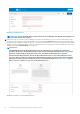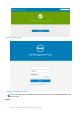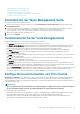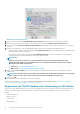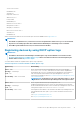Install Guide
Table Of Contents
- Dell Wyse Management Suite Version 2.x – Schnellstarthandbuch
- Einführung
- Erste Schritte mit der Wyse Management Suite
- Installieren von Wyse Management Suite in privater Cloud
- Bereitstellen von Anwendungen auf Thin Clients
- Deinstallieren der Wyse Management Suite
- Beheben von Fehlern in der Wyse Management Suite
- Wyse-Geräte-Agent
- Weitere Ressourcen
- Remote-Datenbank
- Benutzerdefinierte Installation
- Wyse Management Suite-Funktionsmatrix
- Zugreifen auf Wyse Management Suite Datei-Repository
- Erstellen und Konfigurieren von DHCP-Options-Tags
- Erstellen und Konfigurieren von DNS-SRV-Einträgen
- Erstellen und Bereitstellen einer erweiterten Anwendungsrichtlinie auf Thin Clients
- Windows Embedded Standard-Gerät manuell registrieren
- ThinOS 8.x-Gerät manuell registrieren
- ThinOS 9.x-Gerät manuell registrieren
- Linux Gerät manuell registrieren
- Begriffe und Definitionen
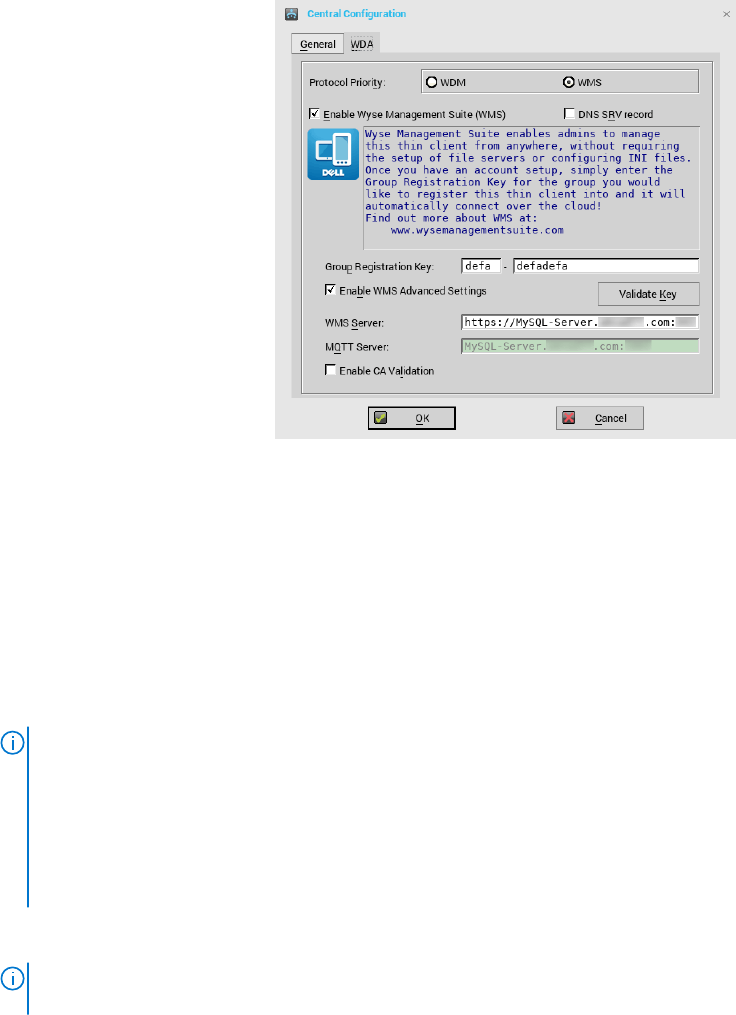
Abbildung 11. Zentrale Konfiguration
3. Wählen Sie das Kontrollkästchen Wyse Management Suite aktivieren zum Aktivieren der Wyse Management Suite aus.
4. Geben Sie den für die gewünschte Gruppe von Ihrem Administrator konfigurierten Gruppenregistrierungsschlüssel ein.
5. Wählen Sie die Option Erweiterte WMS-Einstellungen aktivieren aus und geben Sie die Details für den WMS-Server oder MQTT-
Server ein.
6. Aktivieren oder deaktivieren Sie die CA-Validierung je nach Ihrem Lizenztyp – öffentliche Cloud oder private Cloud.
• Öffentliche Cloud – Wählen Sie das Kontrollkästchen CA-Validierung aktivieren aus, wenn das Gerät in der öffentlichen Cloud in
der Wyse Management Suite registriert ist.
• Private Cloud – Wählen Sie das Kontrollkästchen CA-Validierung aktivieren aus, wenn Sie Zertifikate von einer bekannten
Zertifizierungsstelle in Ihren Wyse Management Suite-Server importiert haben.
ANMERKUNG:
Nehmen Sie an der Pro-Cloud-Version von Wyse Management Suite in den USA keine Änderungen an den
Standarddetails des WMS-Servers und MQTT-Servers vor. Verwenden Sie für die Pro-Cloud-Version von Wyse
Management Suite in Europa Folgendes:
• CCM-Server – eu1.wysemanagementsuite.com
• MQTT-Server – eu1-pns.wysemanagementsuite.com:1883
7. Klicken Sie auf Schlüssel validieren, um das Setup zu überprüfen. Das Gerät startet automatisch neu, nachdem der Schlüssel
validiert wurde.
ANMERKUNG:
Wenn der Schlüssel nicht validiert wird, überprüfen Sie die Anmeldeinformationen, die Sie angegeben
haben. Stellen Sie sicher, dass Port 443 und Port 1883 nicht durch das Netzwerk blockiert sind.
8. Klicken Sie auf OK.
Das Gerät wird in der Wyse Management Suite-Konsole registriert.
Informationen zum Registrieren von Windows Embedded Standard Geräten und Linux Geräten finden Sie in Windows Embedded
Standard-Gerät manuell registrieren und Linux Gerät manuell registrieren.
Registrieren von ThinOS-Geräten unter Verwendung von INI-Dateien
Wenn Sie die ThinOS-Geräte mithilfe von wnos.ini, oder xen.ini konfigurieren möchten, können die zusätzlichen Informationen in den .ini-
Dateien veröffentlicht werden, um die Geräte darüber zu informieren, bei einem Wyse Management Suite-Server einzuchecken.
Beispiele:
• Beispiel für ThinOS 8.5:
WDAService=yes \
Priority=WMS
WMSEnable=yes \
18
Installieren von Wyse Management Suite in privater Cloud